1、打开【开设】---【控制面板】---【服务器管理器】
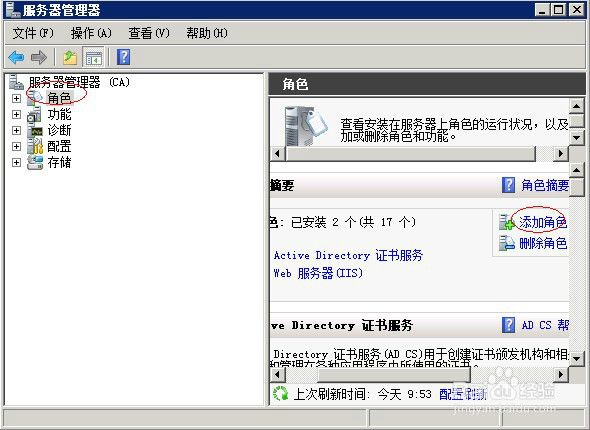
2、点击【角色】---【添加角色】,出现【添加角色向导】,点击下一步

3、勾选【web服务器(iis)】,点击下一步

4、根据实际需要勾选具体的服务(如是否需要ASP\ASP.NET)

5、把滚动条拉倒底部,勾选FTP,再点击下一步---安装

6、出现如下界面就表示安装成功了:

7、至此,IIS安装完毕后。
时间:2024-10-14 10:42:09
1、打开【开设】---【控制面板】---【服务器管理器】
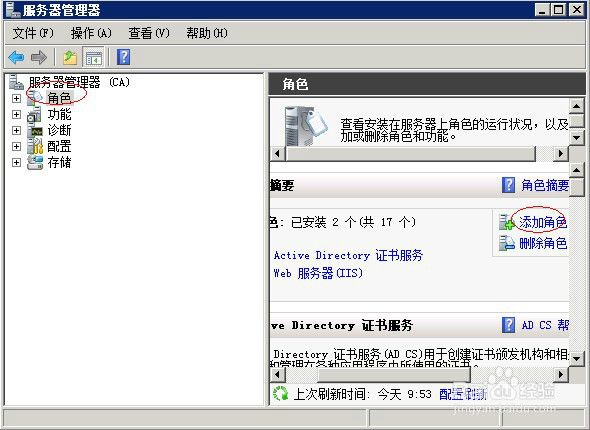
2、点击【角色】---【添加角色】,出现【添加角色向导】,点击下一步

3、勾选【web服务器(iis)】,点击下一步

4、根据实际需要勾选具体的服务(如是否需要ASP\ASP.NET)

5、把滚动条拉倒底部,勾选FTP,再点击下一步---安装

6、出现如下界面就表示安装成功了:

7、至此,IIS安装完毕后。
